Como usar o Luma AI: um guia para iniciantes para criadores de conteúdo
A Luma AI está redefinindo o que é possível influenciadores de mídia social e criadores de conteúdo. Com suas ferramentas de ponta para captura 3D, geração de vídeo com IA e renderização NerF, o Luma AI oferece uma maneira rápida de dar vida às ideias com detalhes excepcionais.
Você nem precisa de uma equipe de filmagem ou de um profissional de edição. Você pode usar o Luma AI diretamente nas Captions e gerar, editar e compartilhar — tudo em uma única plataforma. Diga à IA o que você quer e você verá os resultados em minutos. Em minutos, seus vídeos podem estar ao vivo nas redes sociais.
Aprenda a usar o Luma AI para conteúdo generativo e explore as melhores práticas para obter melhores resultados.
O que é Luma AI?
O Luma AI é uma ferramenta de inteligência artificial para criar visuais 3D de alta qualidade a partir de instruções de texto e fotos. Ele gera resultados usando aprendizado de máquina avançado (ML) e um modelo “Dream Machine” de texto para vídeo.
Aqui estão algumas das principais características do Luma AI:
- Captura 3D — Esse recurso transforma objetos e cenas do mundo real em modelos realistas usando apenas um smartphone. A tecnologia de digitalização da Luma AI captura com precisão cores, texturas, iluminação, sombras e profundidade. Ele ajuda a visualizar produtos e funciona para experiências de AR/VR na indústria de jogos.
- Renderização NerF — O Luma AI pode gerar cenas 3D realistas e espaços digitais a partir de imagens. Os campos de radiação neural (NeRF) capturam objetos do mundo real em seus ambientes com profundidade e detalhes fotorrealistas.
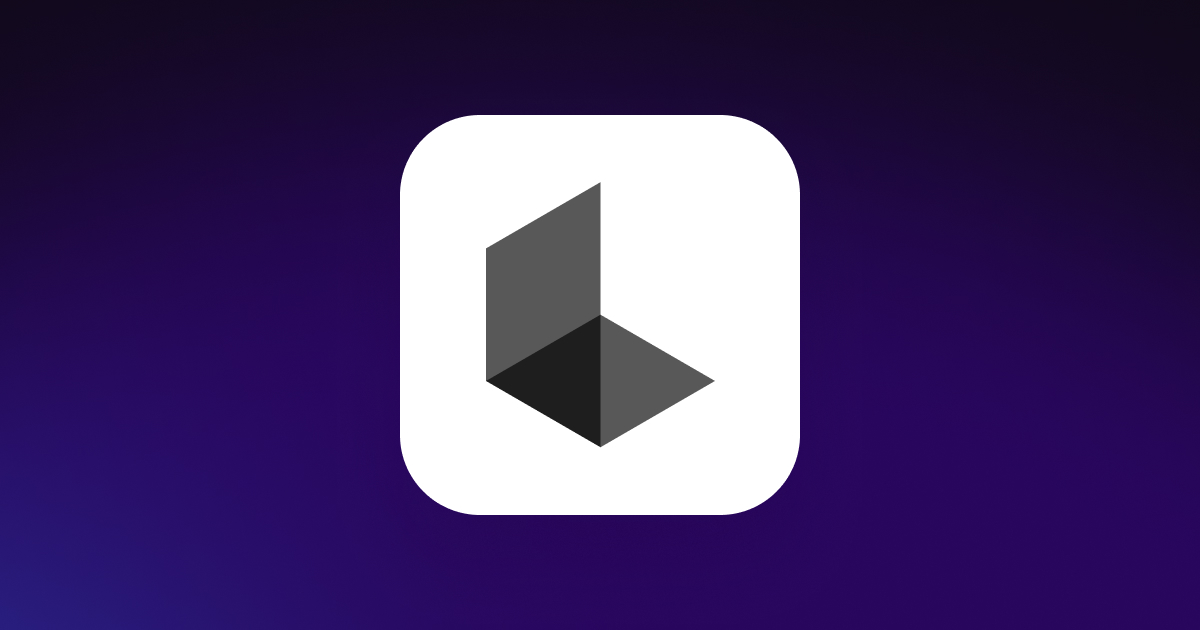
- Geração de vídeo AI — Você pode criar vídeos com movimentos e transições realistas. O Luma AI gera diferentes planos de fundo que se movem com personagens e animações, adicionando uma profundidade natural aos elementos de vídeo — como se estivessem ocorrendo na vida real.
- Remoção de objetos — Com o Luma AI, você pode apagar objetos indesejados de cenas fotorrealistas sem comprometer detalhes mais finos, como texturas e iluminação.
Como você só precisa de imagens e instruções de texto, o Luma AI torna a criação de conteúdo de alta qualidade acessível a criadores de conteúdo, profissionais de jogos e marketing e amadores.
Como usar o Luma AI: 4 etapas
O Luma AI é tão capaz quanto sua entrada é precisa. Se você estiver usando fotos ou mensagens de texto, aqui está um guia passo a passo para começar.
1. Configurando sua conta
Para começar, crie uma conta gratuita do Luma AI no site ou aplicativo móvel. Você também pode configurar tudo diretamente nas Captions. Depois de se inscrever, você acessará o painel, onde poderá acessar recursos como captura 3D, geração de vídeo AI e renderização NerF.
Se você não sabe por onde começar, a Luma AI fornece exemplos de projetos para mostrar o que é possível com seus recursos. Passe alguns minutos explorando-os para entender como os diferentes recursos funcionam e como você pode aplicá-los aos seus projetos criativos.
2. Carregando e gerando conteúdo
O Luma AI tem várias ferramentas para dar vida às suas ideias. Aqui estão diferentes maneiras de usá-los:
- Capture objetos 3D — Se você quiser transformar um objeto real em um modelo 3D, use seu smartphone para digitalizá-lo de diferentes ângulos em um ambiente real e fazer o upload da filmagem. A Luma AI usará aprendizado de máquina e algoritmos para reconstruí-la com precisão para uso on-line.
- Gere vídeos usando IA — Se você tem um conceito em mente, mas não uma filmagem, pode inserir uma mensagem de texto no aplicativo Captions para gerar um novo vídeo. A integração do Luma AI levará um momento para analisar os arquivos brutos e criar um vídeo com movimento suave e natural e profundidade realista. Como criador de conteúdo, você pode usar esse recurso para criar uma cena de introdução em vídeo sem gravar imagens físicas. Em seguida, coloque o vídeo nas legendas e comece a editar.
- Crie cenas 3D com renderização NerF — Em vez de criar uma cena 3D manualmente, faça o upload de um conjunto de imagens e o Luma AI gerará um ambiente 3D fotorrealista. Isso é ótimo para criadores de conteúdo, desenvolvedores de jogos e cineastas que desejam criar cenários virtuais ou recursos realistas de construção de mundos.
Depois de enviar seu conteúdo, ajuste as configurações para personalizar o resultado final. Antes de executar a geração de IA, você pode usar instruções de texto para mencionar exatamente como deseja que os ângulos, a iluminação e o movimento da câmera apareçam no resultado final.
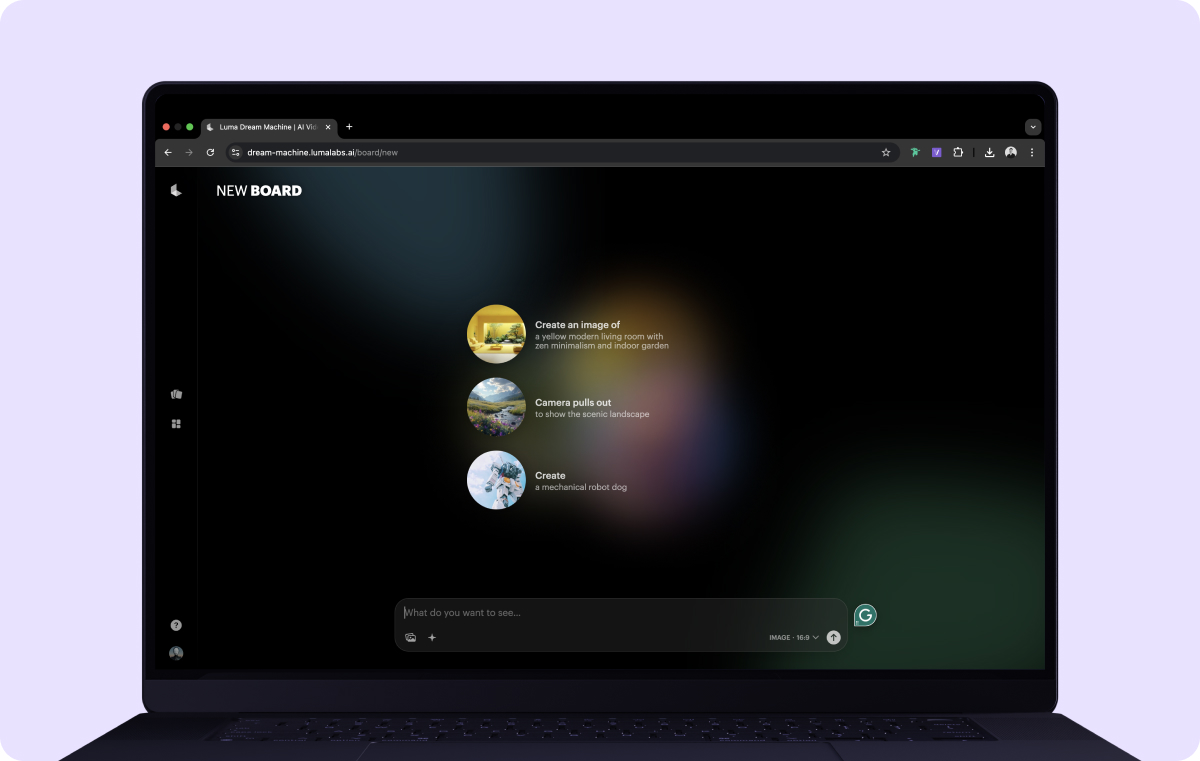
3. Editando e refinando suas criações
O Luma AI não se limita a automatizar tarefas como geração de vídeo ou modelos 3D. Você também pode controlar a aparência final da sua saída fazendo alguns ajustes:
- Altere os detalhes mais sutis — Depois de gerar um modelo 3D, você pode ajustar as texturas, a iluminação e a profundidade para garantir que ele pareça o mais preciso possível. Por exemplo, se você estiver projetando um protótipo de produto, poderá refinar os reflexos ou os detalhes da superfície para obter uma aparência mais realista.
- Remova objetos indesejados — Se sua digitalização 3D capturou muita confusão de fundo, você pode pedir à Luma AI que limpe todos os elementos desnecessários e mantenha apenas o assunto central.
- Melhore os vídeos gerados por IA — Se sua filmagem gerada por IA precisar de transições mais suaves ou de um ritmo melhor, altere os parâmetros de movimento no prompt de texto para que a saída pareça mais cinematográfica. Por exemplo, você pode pedir à Luma AI que faça sua filmagem como se você a tivesse filmado com uma câmera lenta para aumentar o efeito dramático da cena.
4. Exportação e compartilhamento
Quando você estiver satisfeito com o resultado gerado pela IA, o Luma AI oferece várias opções de exportação, dependendo de como você planeja usá-lo:
- Baixe em formatos 3D — Baixe seu visual gerado por IA em formatos de modelagem 3D, como GLTF, para desenvolvimento de jogos, projetos de AR/VR ou elementos interativos da web.
- Exportar como um arquivo de vídeo — Você também pode exportar o arquivo gerado pelo Luma AI como JPEG, PNG ou MP4 para usos como clipes de mídia social e campanhas de marketing.
- Gere um link compartilhável — Se você não quiser baixar nada, você pode criar facilmente um link para mostrar sua cena 3D ou vídeo gerado por IA sem software adicional.
Como usar o Luma AI com Captions
O Captions se integra perfeitamente ao Luma AI, o que significa que você pode criar rapidamente vídeos gerados por IA para suas necessidades. Veja como usar essas ferramentas juntas:
- Carregue uma imagem ou insira uma mensagem de texto — Use uma foto ou descreva sua cena em detalhes, como “uma imagem de uma metrópole daqui a mil anos no estilo de Blade Runner” ou “uma onda em câmera lenta caindo na costa”.
- Selecione Luma AI — Escolha Luma AI na lista de ferramentas de IA da Captions. A IA analisará sua imagem ou aviso e a transformará em um vídeo 3D realista com detalhes realistas.
- Gere e personalize — Gere seu vídeo. Se você quiser ajustes, volte e ajuste seu prompt de texto para alterar os ângulos, a iluminação e as texturas da câmera para obter melhores resultados.
- Exportar e compartilhar — Baixe vídeos de alta resolução e exporte-os diretamente das Captions.
Dicas para usar o Luma AI
Siga estas dicas para obter os melhores resultados do Luma AI:
- Otimize as entradas para obter melhores resultados — Imagens de alta qualidade e instruções de texto bem escritas fornecem à Luma AI mais detalhes para trabalhar, resultando em melhores vídeos gerados por IA. Se você estiver usando uma foto, verifique se ela está bem iluminada e tem clareza de alta resolução. Adicione detalhes como humor, iluminação e ângulos de câmera para solicitações de texto.
- Experimente com ferramentas de IA — O Luma AI oferece vários estilos de renderização e efeitos de movimento. Experimente instruções diferentes, ajuste as configurações de movimento ou execute novamente a geração de IA para obter várias opções para sua entrada.
- Solucionar problemas comuns — Se seu vídeo parecer desfocado ou não natural, tente ajustar a qualidade de entrada ou as descrições. Embora possa não parecer intuitivo, cenas complexas às vezes exigem instruções mais simples para a Luma AI interpretar.
Aperfeiçoe suas imagens geradas por IA com Captions
O Luma AI pega instruções e fotos simples e as transforma em arte — e combiná-las com Captions oferece várias ferramentas para aprimorar o conteúdo e criar vídeos de nível profissional para qualquer plataforma.
Se você quiser adicionar legendas, criar Dublagens de IA, ou use um Editor de vídeo AI para vídeos prontos para uso em minutos, o Captions tem todas as ferramentas para complementar o Luma AI para obter melhores resultados. Experimente Captions hoje.









